
ГПТ табела партиција, као део УЕФИ стандарда који је развио Интел за замену БИОС-а. Првобитно је намењен сервер платформама, али је брзо постао коришћен на обичним ПЦ рачунарима. Упркос бројним очигледним предностима ГУИД табеле партиција, МБР и даље паралелно постоји. Као резултат овог коегзистенције, корисник може наићи на проблем. На пример, када покушате да надоградите, ОС ће одбити да се инсталира на нови диск због другачије врсте изгледа. Наши стручњаци разговарају о томе како решити овај сукоб и претворити ГПТ у МБР приликом инсталирања Виндовс 10.
Конверзија схеме партиција
Као модерни оперативни систем, Виндовс 10 може разумети обе врсте партицијских табела. Уз подједнаки успех, у њему се могу користити и ГПТ и МБР. Избор зависи само од матичне плоче. Ако има УЕФИ фирмваре, можете сигурно повезати нови диск и наставити са инсталацијом. Са БИОС-ом ствари могу ићи мало теже.
На самом почетку, у фази избора места за смештај, инсталациони систем Виндовс 10 може издати обавештење о немогућности наставка рада. Да бисте разумели о чему се ради, кликните на област која је означена оквиром са текстом грешке.
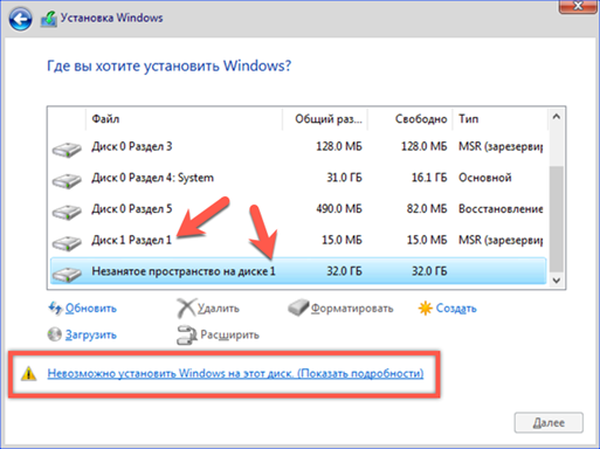
У информативном прозору који се појави, инсталатер оперативног система приказује разлог због којег није у могућности да изведе потребну операцију. Када утврдите природу проблема, затворите обавештење. Сећамо се броја који означава проблем на диску на листи. На претходном снимку слике приказан је стрелицама.
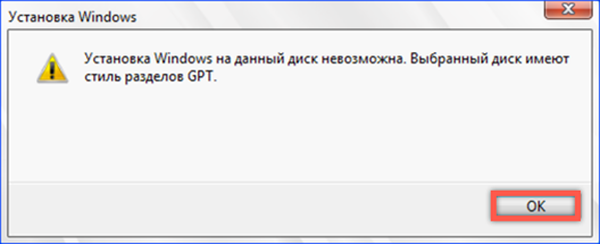
Притисните комбинацију "Схифт + Ф10" да бисте позвали командну линију. Неки модели лаптоп рачунара користе „Схифт + ФН + Ф10“. Унесите команду "дискпарт" и притисните ентер. Као резултат његове примене долази до преласка на услужни програм конзоле дизајниран за рад с дисковима. Снимак екрана приказује прозор конзоле након наредбе.
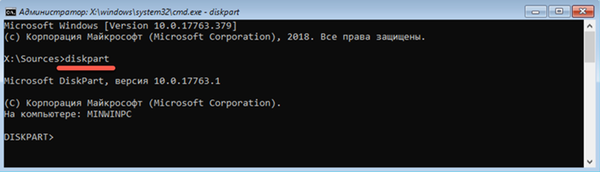
Укуцавамо „лист диск“ да бисмо добили листу дискова које је дефинисао инсталатер. Звездице на крају линија с информацијама означавају да оба откривена погона користе табелу ГУИД партиције.
Шема маркирања треба променити на диску 1, оперативни систем је одбио да га инсталира. Унесите наредбу "селецт диск 1", изаберите жељени диск. Услужни програм ће извршити наредне акције само са њим.
Укуцавамо "претворити мбр" да променимо тип табеле. Након примања извештаја о конверзији, поново користимо „списак диска“. На приказаној листи насупрот погону 1 нема звездица, што значи да можете завршити рад са командном линијом. Унесите "излаз" којим се потврђује излаз из Дискпарт-а и поново се затвара конзола.
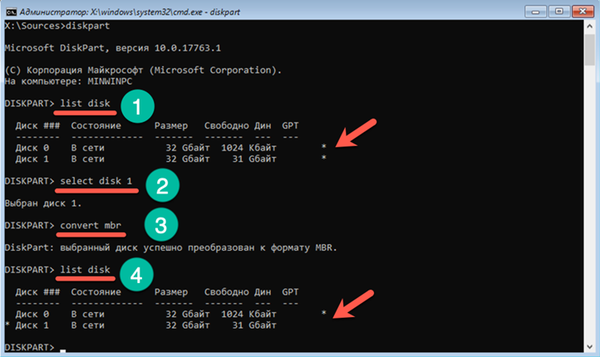
Ажурирамо листу у прозору за инсталацију помоћу дугмета означеног бројем "1". Пошто је проблем са перцепцијом марка фиксиран, информациона линија са грешком нестаје. Можете наставити да инсталирате ОС.
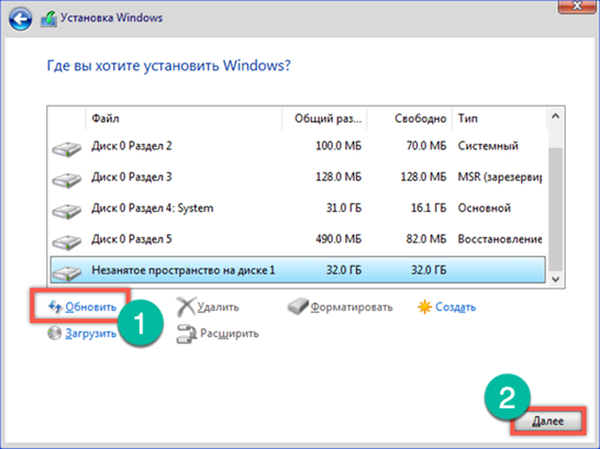
Закључно, ГПТ у МБР приликом инсталирања Виндовс 10
Ова кратка упутства ће вам омогућити да се бавите променом шеме партиције буквално у покрету, без прекида инсталације Виндовс-а.











